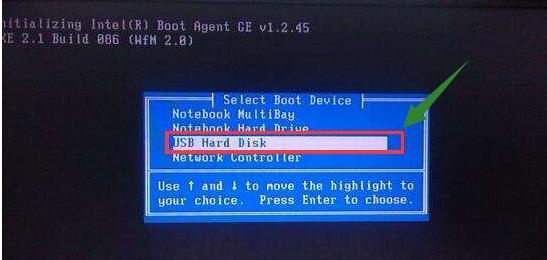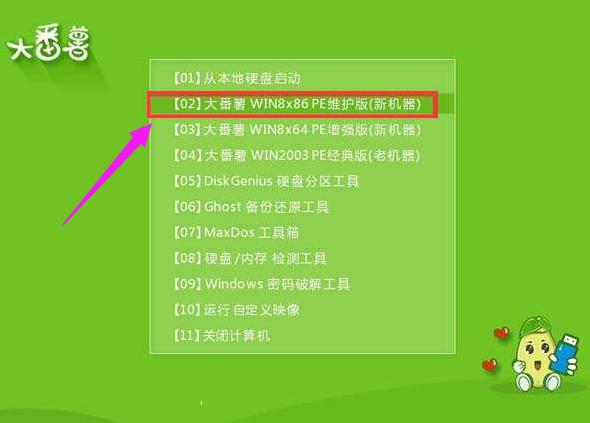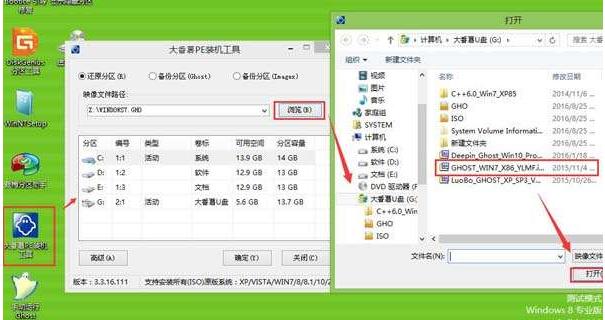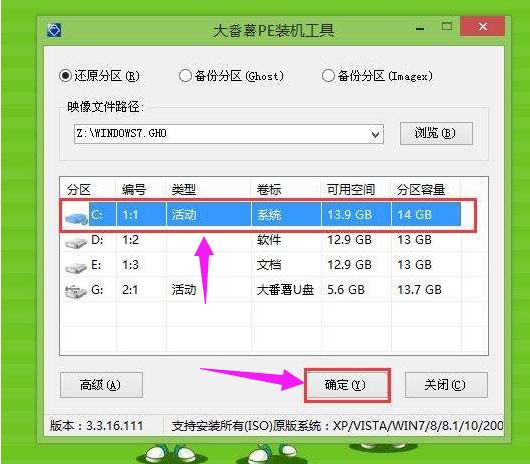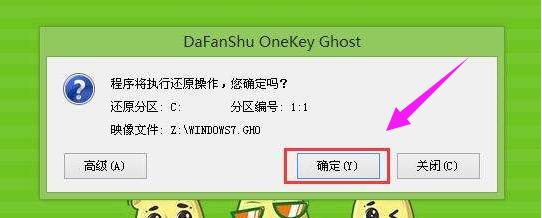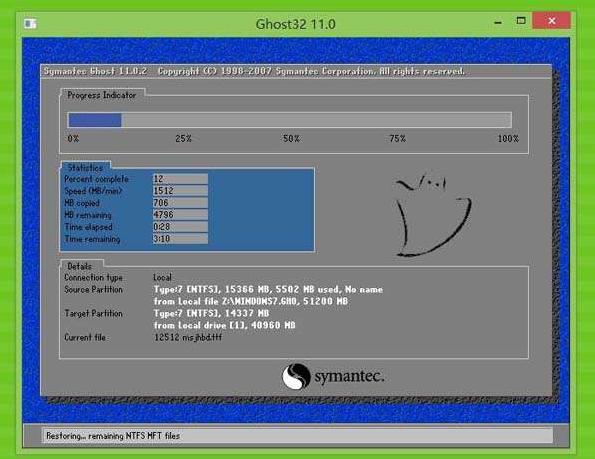- 雷神筆記本怎樣用u盤裝系統(tǒng),本文教您雷神筆記
- 怎樣用u盤安裝xp系統(tǒng),本文教您怎樣用u盤安
- 怎樣用u盤裝xp系統(tǒng),本文教您教你成功安裝X
- u盤裝系統(tǒng)_本文教您怎樣用U盤裝系統(tǒng)
- u盤打開怎樣檢測(cè)硬盤,本文教您怎樣用U盤檢測(cè)
- 華碩筆記本u盤重裝系統(tǒng)(安裝系統(tǒng)),本文教您
- u盤裝系統(tǒng),本文教您怎樣用u盤裝win7系統(tǒng)
- u盤安裝系統(tǒng),本文教您怎樣用u盤安裝xp系統(tǒng)
- 怎樣用u盤重裝系統(tǒng)(安裝系統(tǒng)),本文教您如何
- win10u盤安裝,本文教您怎樣用U盤安裝w
- U盤做打開盤,本文教您怎樣用U盤做打開盤
- U盤裝系統(tǒng),本文教您怎樣用U盤重裝系統(tǒng)(安裝
推薦系統(tǒng)下載分類: 最新Windows10系統(tǒng)下載 最新Windows7系統(tǒng)下載 xp系統(tǒng)下載 電腦公司W(wǎng)indows7 64位裝機(jī)萬(wàn)能版下載
怎樣用u盤安裝win7系統(tǒng),本文教您怎樣用u盤給惠普
發(fā)布時(shí)間:2020-09-29 文章來(lái)源:xp下載站 瀏覽:
|
U盤的稱呼最早來(lái)源于朗科科技生產(chǎn)的一種新型存儲(chǔ)設(shè)備,名曰“優(yōu)盤”,使用USB接口進(jìn)行連接。U盤連接到電腦的USB接口后,U盤的資料可與電腦交換。而之后生產(chǎn)的類似技術(shù)的設(shè)備由于朗科已進(jìn)行專利注冊(cè),而不能再稱之為“優(yōu)盤”,而改稱“U盤”。后來(lái),U盤這個(gè)稱呼因其簡(jiǎn)單易記而因而廣為人知,是移動(dòng)存儲(chǔ)設(shè)備之一。現(xiàn)在市面上出現(xiàn)了許多支持多種端口的U盤,即三通U盤(USB電腦端口、iOS蘋果接口、安卓接口)。 u盤不僅能夠存儲(chǔ)數(shù)據(jù)資料,還具備安裝系統(tǒng)的功能,特別是在系統(tǒng)崩潰無(wú)法正常啟動(dòng)的情況下,可以通過(guò)U盤啟動(dòng)盤引導(dǎo)進(jìn)入PE系統(tǒng)來(lái)進(jìn)行重裝,如何操作?對(duì)于沒(méi)有接觸這一方面的用戶,可能還是有些挑戰(zhàn)性的,下面,小編就以惠普電腦為平臺(tái),給大家演示用u盤安裝win7系統(tǒng)的操作。 雖說(shuō)win10是最新的系統(tǒng),其功能也是最全面,最新穎的,但是使用過(guò)的用戶會(huì)發(fā)現(xiàn)win10的兼容性還不如win7系統(tǒng),特別是在網(wǎng)網(wǎng)游時(shí),就可以體現(xiàn)出來(lái)了,也因此有惠普的用戶想將系統(tǒng)重裝會(huì)win7去,但是不知道該怎么去操作,莫慌,小編這個(gè)就將用u盤給惠普安裝win7系統(tǒng)方法告訴給大家。 怎樣用u盤安裝win7系統(tǒng) 準(zhǔn)備工作: 1、首先下載大番薯u盤啟動(dòng)盤制作工具,將u盤制作成u盤啟動(dòng)盤 2、網(wǎng)上下載win7系統(tǒng)鏡像安裝包,然后放入制作好的u盤啟動(dòng)盤中。 把u盤插入電腦usb接口,立即重啟電腦,等到開機(jī)出現(xiàn)logo畫面時(shí)惠普筆記本按下啟動(dòng)快捷鍵f9(惠普臺(tái)式機(jī)按f12)
u盤圖解詳情-1 進(jìn)入啟動(dòng)項(xiàng)窗口,選擇u盤并按回車
win7圖解詳情-2 此時(shí)進(jìn)入大番薯主菜單界面,選擇【02】大番薯win8×86pe維護(hù)版(新機(jī)器)并按回車進(jìn)入
安裝系統(tǒng)圖解詳情-3 進(jìn)入大番薯pe界面后,雙擊打開大番薯pe裝機(jī)工具,點(diǎn)擊瀏覽,找到放在我們u盤內(nèi)的win7系統(tǒng)鏡像安裝包并選擇打開
u盤安裝圖解詳情-4 添加完win7系統(tǒng)鏡像安裝包后,在工具磁盤列表中點(diǎn)擊活動(dòng)磁盤當(dāng)做系統(tǒng)盤(除卻u盤),然后選擇“確定”
win7圖解詳情-5 會(huì)彈出詢問(wèn)是否執(zhí)行還原操作,單擊“確定”開始執(zhí)行
u盤圖解詳情-6 大番薯pe裝機(jī)工具便會(huì)自動(dòng)執(zhí)行,只需等待成功還原
安裝系統(tǒng)圖解詳情-7 還原成功會(huì)詢問(wèn)是否馬上重啟計(jì)算機(jī),點(diǎn)擊“是”
安裝系統(tǒng)圖解詳情-8 最后開機(jī)等待win7系統(tǒng)安裝結(jié)束
u盤安裝圖解詳情-9 以上就是使用u盤給惠普安裝win7系統(tǒng)的方法了。 U盤有USB接口,是USB設(shè)備。如果操作系統(tǒng)是WindowsXP/Vista/Win7/Linux/PrayayaQ3或是蘋果系統(tǒng)的話,將U盤直接插到機(jī)箱前面板或后面的USB接口上,系統(tǒng)就會(huì)自動(dòng)識(shí)別。 |